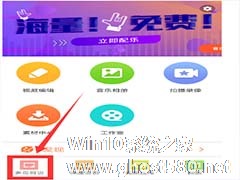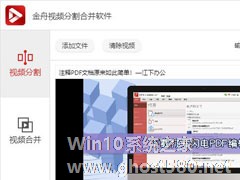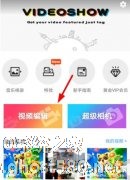-
乐秀如何剪切多段视频?
- 时间:2024-05-01 23:05:18
大家好,今天Win10系统之家小编给大家分享「乐秀如何剪切多段视频?」的知识,如果能碰巧解决你现在面临的问题,记得收藏本站或分享给你的好友们哟~,现在开始吧!
乐秀如何剪切多段视频?乐秀APP是一款很受欢迎的视频处理工具。下面,小编就为大家介绍下乐秀剪切多段视频方法。
打开乐秀视频编辑器,进入页面,点击“多段剪切”选项。
弹出页面,选择要多段剪切的视频。
进入多段剪切页面,选择要剪切的片段,点击添加。
剪切一个片段后,还继续剪切视频,点击添加。
如果不需要剪切视频了,点击右上角的“预览”选项,会显示剪切视频的效果。
以上就是小编为大家介绍的乐秀剪切多段视频方法。更多相关教程敬请关注系统之家。
以上就是关于「乐秀如何剪切多段视频?」的全部内容,本文讲解到这里啦,希望对大家有所帮助。如果你还想了解更多这方面的信息,记得收藏关注本站~
Win10系统之家文♂章!
相关文章
-
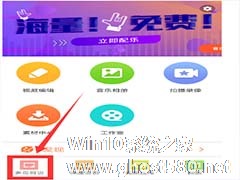
乐秀如何剪切多段视频?乐秀APP是一款很受欢迎的视频处理工具。下面,小编就为大家介绍下乐秀剪切多段视频方法。
打开乐秀视频编辑器,进入页面,点击“多段剪切”选项。
弹出页面,选择要多段剪切的视频。
...
-
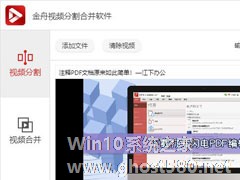
金舟视频分割合并软件作为一款专业的视频编辑工具,既可以用来分割视频,也可以用来合并视频,功能十分强大。那如果我们想将一段视频进行多段时间剪切该怎么操作呢?下面,针对这一问题,我们就一起往下看看金舟视频分割合并软件进行多段时间剪切的方法吧!
方法步骤
1、下载软件后,直接打开软件选择“视频分割”功能;
2、然后,选择“添加文件”按钮,添加需要处理的视... -

如何使用乐秀APP给视频添加特效?小伙伴们在制作了一个小视频,觉得效果欠佳,其实可以给他加点特效就好很多。下面, 小编就为大家介绍下使用乐秀APP给视频添加特效方法。
打开乐秀编辑视频器,点击“视频编辑”选项,从手机相册中找到需要添加特效的视频素材。
打开视频,进...
-
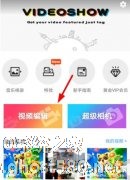
乐秀如何旋转视频?乐秀编辑视频的时候都有很多个性化的编辑功能,今天就教大家乐秀怎样旋转视频的具体方法。
1、给视频设置旋转方向的方法其实并不难,简单来说,大家需要先通过主页的“编辑视频”功能去手机本地选中视频素材,然后打开视频美化页面。
2、从美化页面的下方点击“编辑”选项,就可以打开下方的功能列表,选择“片段编辑”的功能了。
3、而在片段编辑的页...